Книга: Офисный компьютер для женщин
Настройка
Настройка
Если вы запускаете Microsoft Outlook на компьютере впервые, то увидите такое сообщение (рис. 4.1).

Рис. 4.1. Вас приветствует Outlook
Нажимайте кнопку Далее. Появится следующее окно (рис. 4.2).
У вас уже есть свой почтовый адрес? Если нет, то нужно быстренько сходить на любой сервер, на котором можно создать почтовый ящик: «Яндекс» (http://www.yandex.ru), Google (http://gmail.com), Mail.Ru (http://mail.ru). Выбирайте любой[11].
После того как у вас появился свой почтовый ящик, смело выбирайте Да на рис. 4.2 и нажимайте Далее.
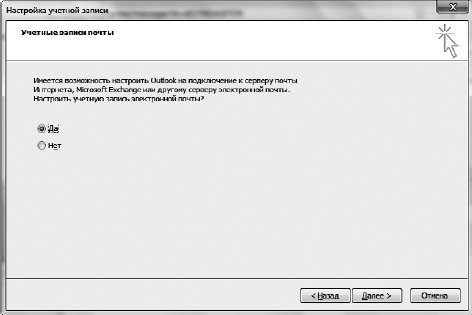
Рис. 4.2. У вас уже есть учетные записи?
В следующем окне все очевидно: вам нужно только ввести свои адрес электронной почты и пароль (рис. 4.3). Пароль вводится дважды, чтобы вы случайно не ошиблись. При несовпадении Пароля с Проверкой пароля вас заставят повторить ввод.
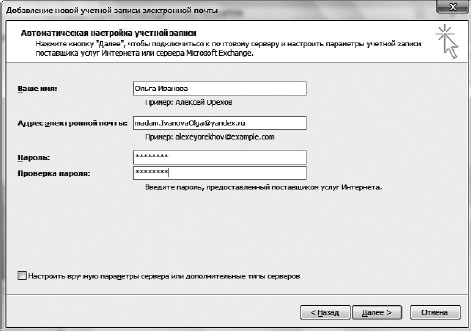
Рис. 4.3. Ведите ваши данные
Щелкайте на кнопке Далее.
Все, что будет дальше происходить на экране, не потребует вашего участия (рис. 4.4). Что-то там само найдется, настроится. Вы увидите уже готовый результат.
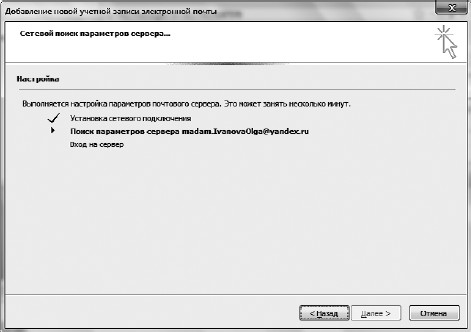
Рис. 4.4. Выполняется настройка. А вы спокойно пейте кофе
- Настройка учетных записей пользователей
- Настройка доступа пользователей к рабочей книге
- Настройка верхней области навигации
- Настройка левой панели навигации
- Настройка оповещений
- 13.3. Настройка почтовых клиентов
- Настройка библиотеки
- Часть III Установка, настройка и оптимизация операционной системы
- Настройка основных параметров BIOS
- Настройка дополнительных параметров BIOS
- Глава 9 Тонкая настройка и оптимизация
- Создание и настройка сети




